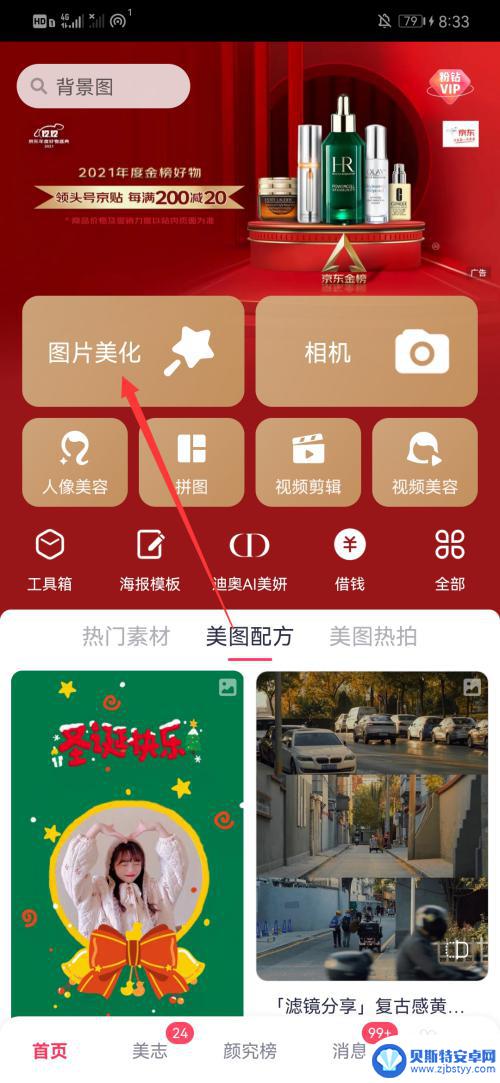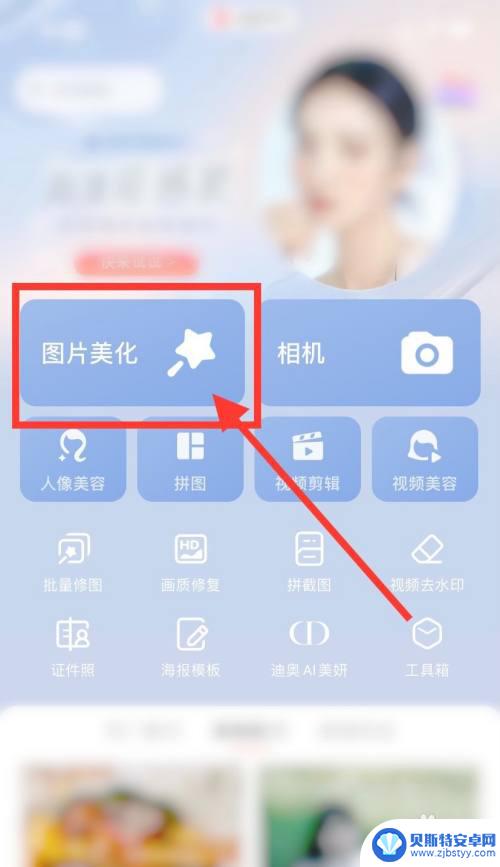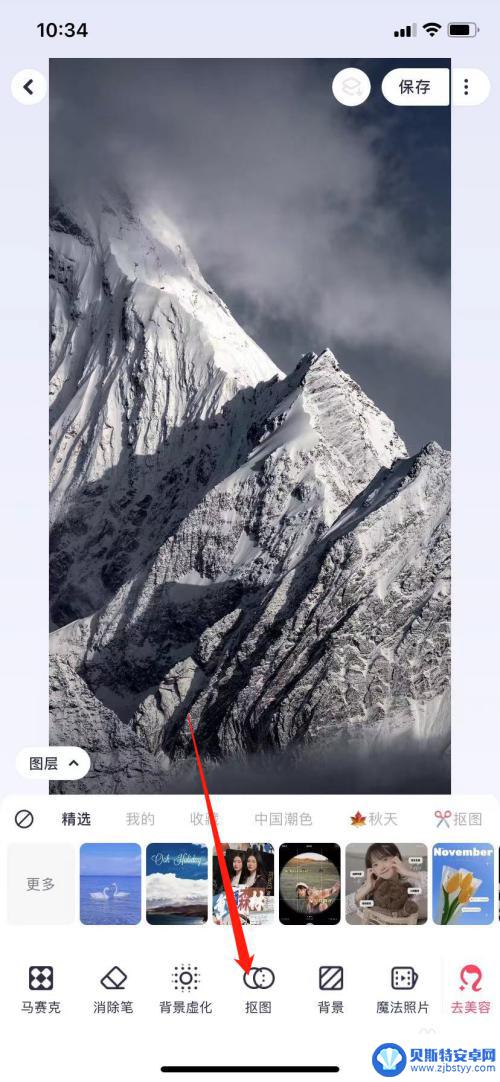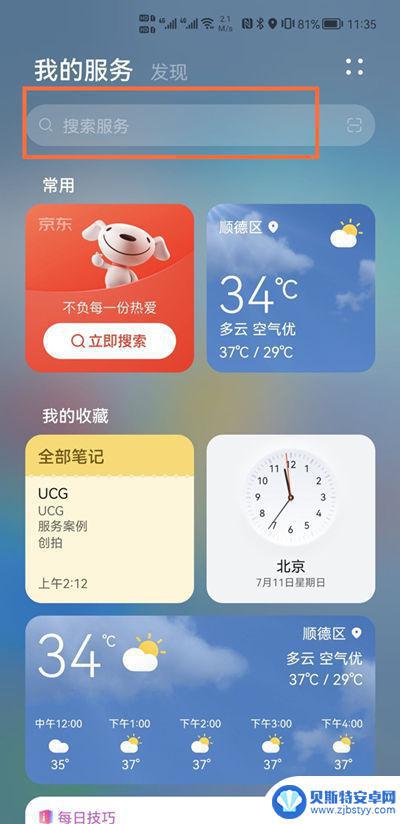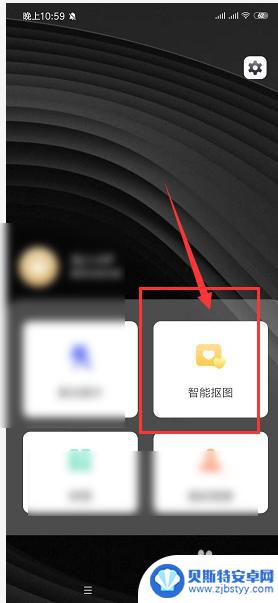怎么用手机ps抠图 手机版PS抠图技巧
在当今数字化时代,手机已经成为我们生活中不可或缺的工具之一,而手机版的PS抠图技巧更是让我们在移动端也能轻松进行图片编辑。通过简单的操作,我们可以将手机中的照片进行抠图处理,去除背景或将物体从背景中提取出来。这项技巧不仅方便快捷,还能为我们的照片编辑增添更多的乐趣和创意。在本文中我们将介绍如何在手机上使用PS进行抠图,让您轻松掌握这项技能,提升您的图片编辑水平。
手机版PS抠图技巧
具体方法:
1.首先进入百度手机助手搜索PS,并下载安装,在手机桌面打开PS
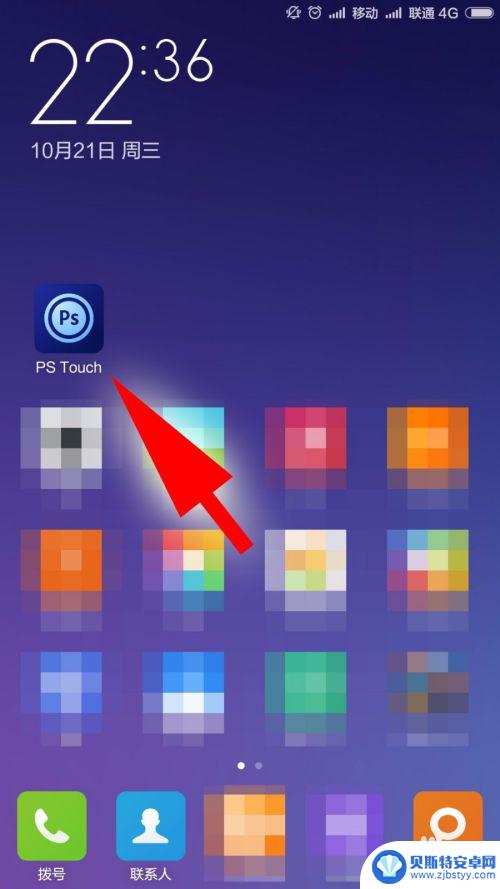
2.点击图片库选择笔者事先准备好的素材添加
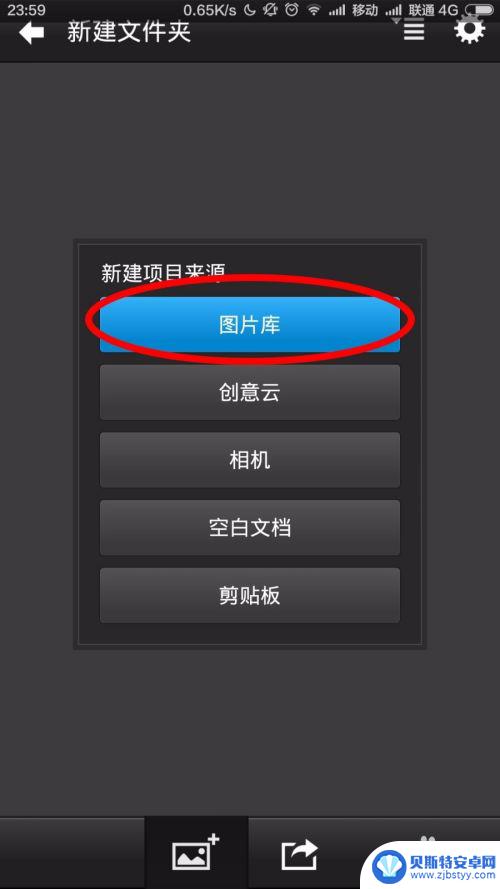
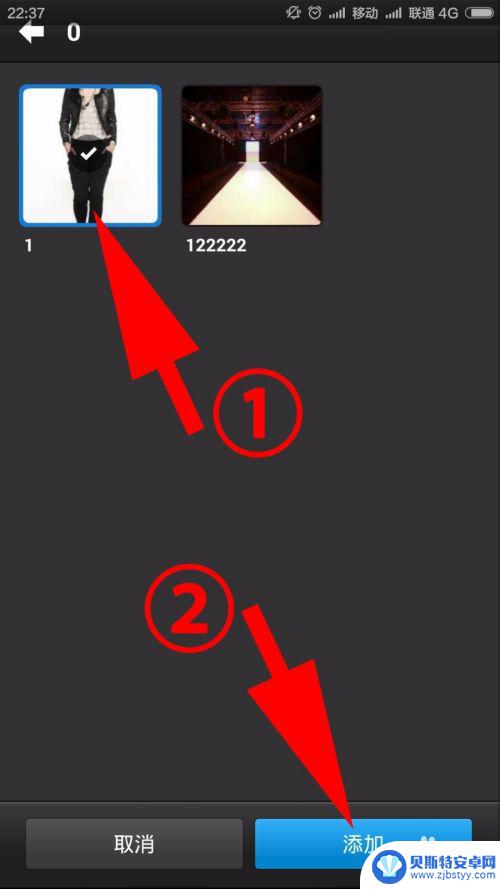
3.点右下角选择魔棒工具后,点击模特之外的白色背景
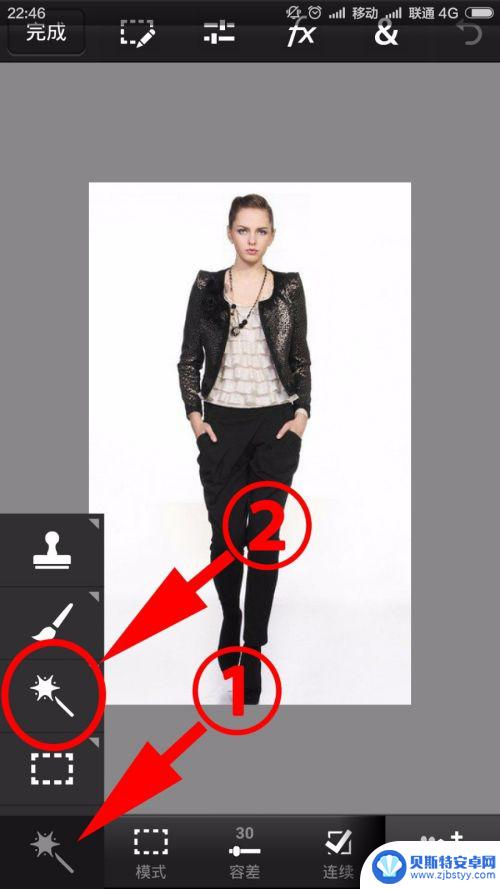
4.跟电脑版ps一样,你会发现白色的背景全部变成了被虚线包围起来的选区(见红色箭头)。点左上角选择清除功能

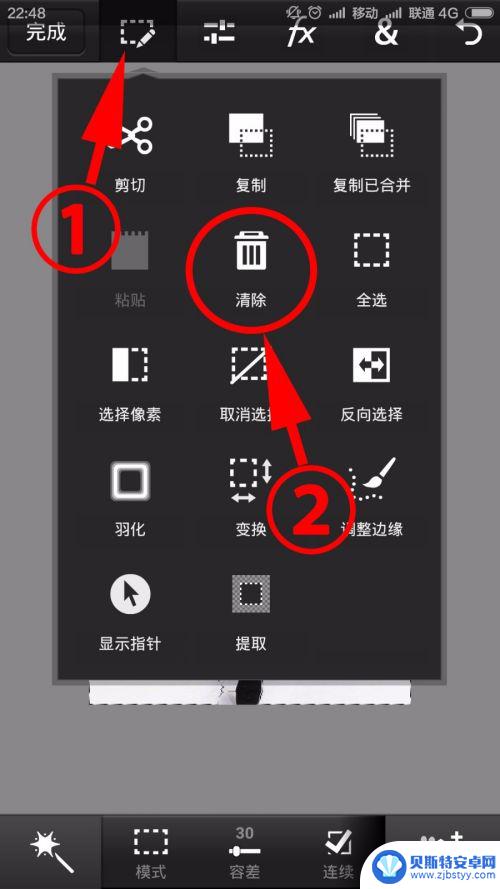
5.清除完白色背景后,只剩下模特了,这时点右下角,添加另一张素材作为新背景
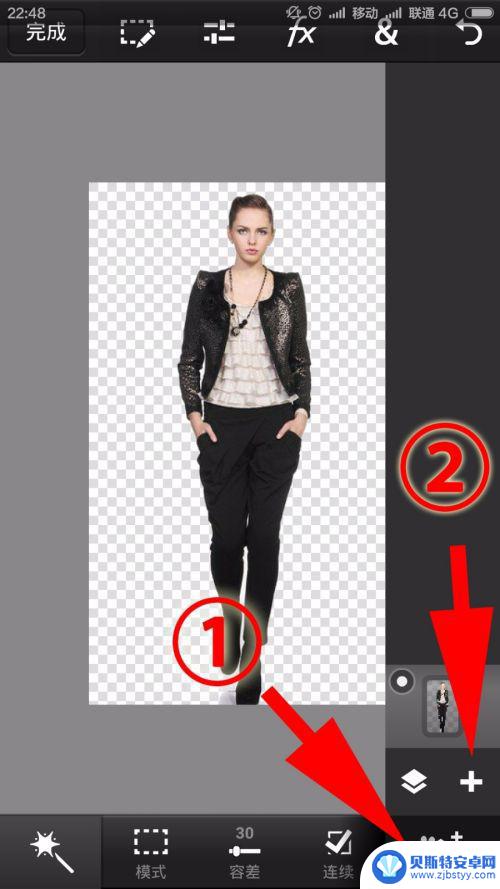
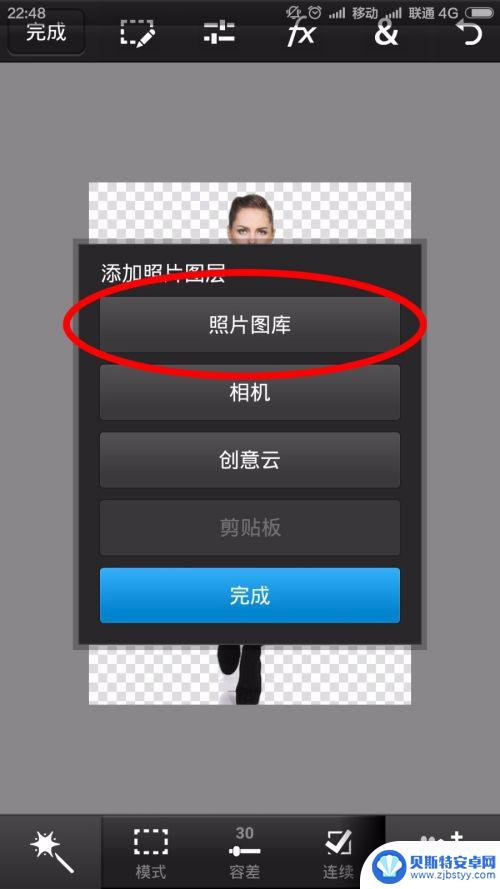
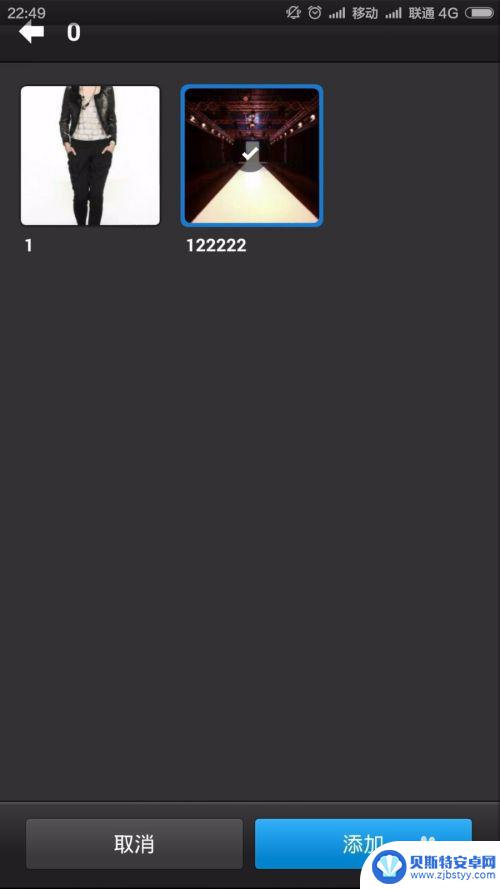
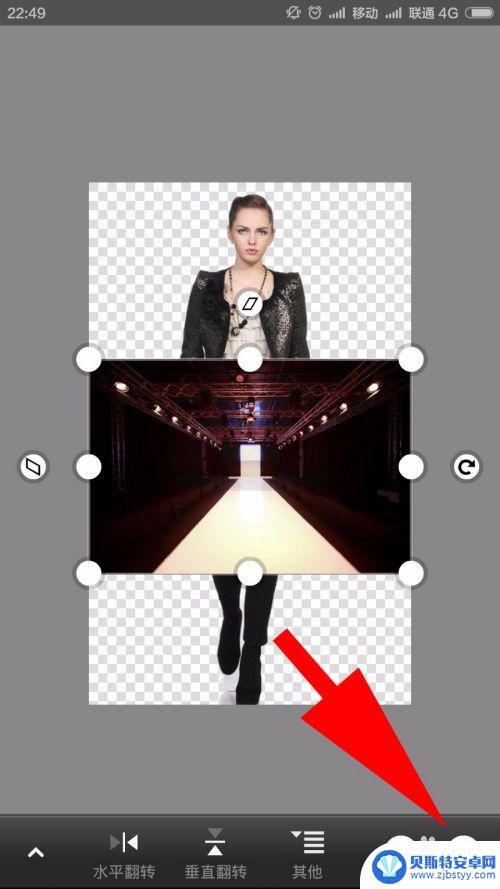
6.注意要在右侧的图层区内将模特图层和新的背景图层调换下位置,不然模特就被挡住了
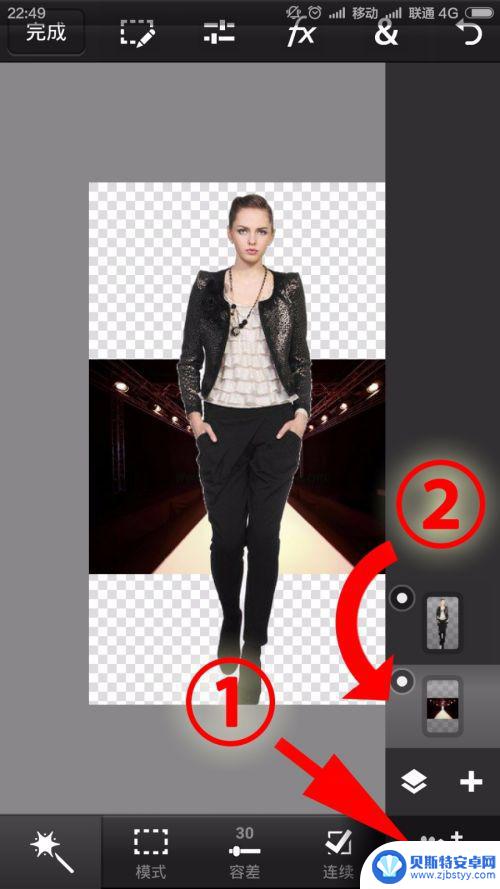
7.之后点右上角选择变换功能,通过调整图片上下两个白色的节点来控制整张背景图片的大小。大小合适后就可以保存图片了


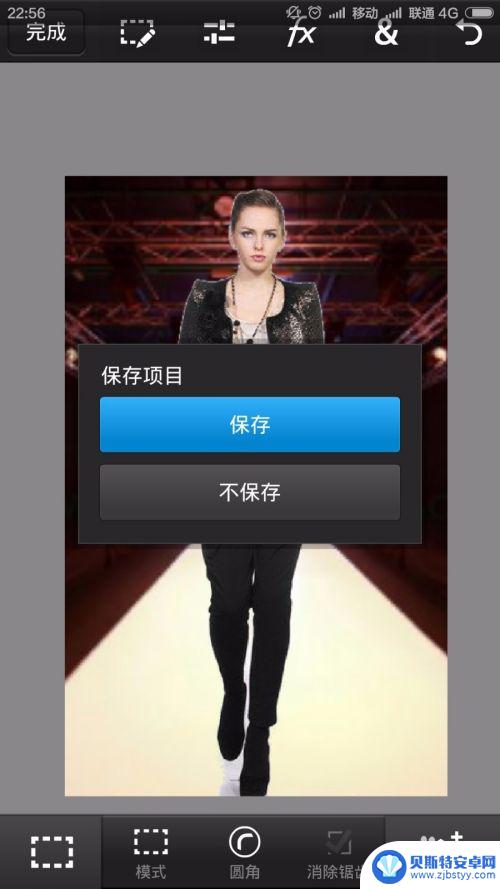
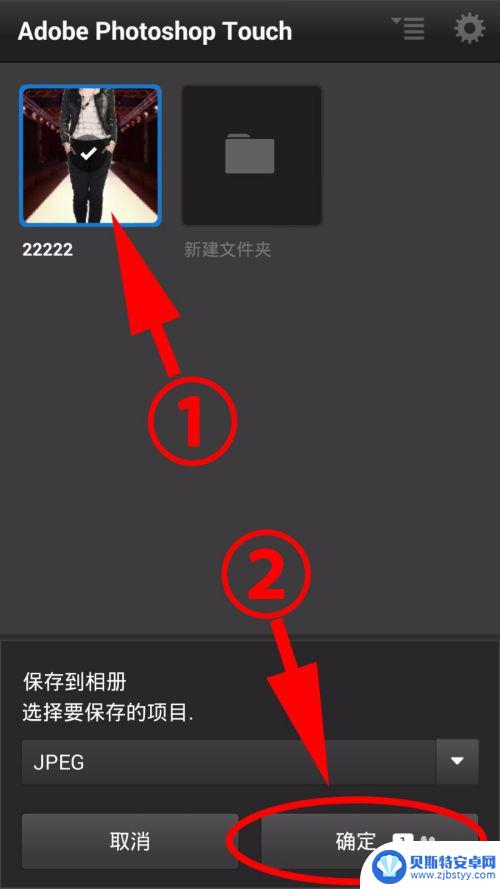
8.保存完图片后,在图示的位置就可以找到自己刚刚保存的图片了
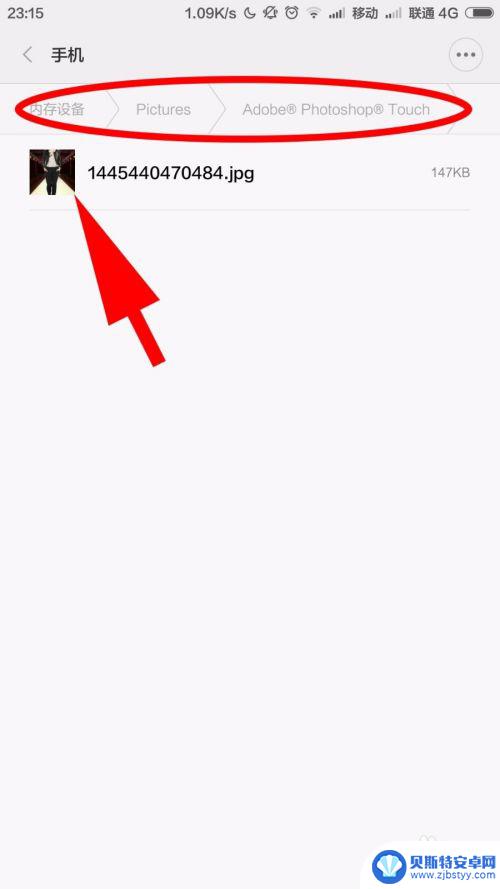
以上就是使用手机进行抠图的全部内容,如果你遇到这种情况,可以按照这个方法来解决,希望对大家有所帮助。
相关教程
-
手机ps怎么抠图放在另一个图 手机怎么用软件抠图到另一张照片
在当今社会,手机已经成为人们生活中必不可少的工具之一,而随着手机功能的不断升级,如何利用手机进行图像处理也成为了许多人关注的话题之一。其中如何用手机软件将图像中的某一部分抠除,...
-
手机美图秀秀怎么把图片背景变透明 手机美图秀秀抠图成透明背景方法
手机美图秀秀是一款功能强大的图片编辑软件,其中的抠图工具可以帮助用户轻松将图片背景变成透明,通过简单的操作,用户可以选择要抠图的图片,然后使用抠图工具将背景透明化,使得图片更加...
-
手机美图抠图如何保存 手机美图秀秀抠出来的单独保存方法
在使用手机美图软件进行抠图编辑时,我们经常会遇到想要保存抠出的单独图像的需求,在手机美图秀秀中,保存抠出来的图像非常简单。只需点击保存按钮,选择保存路径,即可将抠图结果保存到手...
-
华为手机抠图怎么弄 华为手机怎么使用一键抠图功能
华为手机的一键抠图功能是一项非常实用的功能,它可以帮助我们轻松地将照片中的人物或物体进行抠图处理,使用这个功能,我们不再需要依靠复杂的图像处理软件或专业的技术知识,只需简单几步...
-
iphone如何直接抠图 iPhone13怎么用快捷指令抠图步骤
近日关于如何在iPhone上直接进行抠图的话题备受热议,特别是随着iPhone13的推出,更多的用户想要了解如何利用快捷指令来实现抠图操作。通过简单的步骤,用户可以轻松地在手机...
-
手机怎样制作图中图 手机PS修图软件如何在图片中制作图中图
随着手机摄影技术的不断进步,越来越多的人喜欢利用手机拍摄照片并进行后期处理,其中制作图中图是一种常见的修图技巧,可以让照片更加生动有趣。手机PS修图软件的出现为用户提供了更多的...
-
如何用超轻粘土自制手机 粘土模型制作小手机
随着科技的不断发展,手机已经成为我们生活中不可或缺的一部分,而在如今DIY风盛行的时代,自制手机也成为了一种新的趋势。超轻粘土作为一种优质的手工艺材料,其柔软性和可塑性十分出色...
-
手机如何设置wi-fi密码 手机连接wifi后如何更改路由器密码
在现代社会中手机已经成为人们生活中不可或缺的一部分,随着科技的不断进步,手机的功能也越来越强大,其中连接Wi-Fi网络已经成为手机使用的基本需求之一。为了保护个人信息的安全,设...
-
荣耀手机如何提交bug 荣耀手机错误报告提交指南
荣耀手机作为一款备受用户喜爱的智能手机,其稳定性和性能一直备受关注,即使是最优秀的产品也难免存在一些小问题。为了让用户能够更好的使用荣耀手机,荣耀官方提供了错误报告提交的指南,...
-
手机语音怎么设置为英文 华为手机怎么切换成英文
在日常生活中,我们经常会使用手机语音助手来进行各种操作,有时候我们希望将手机语音设置为英文,或者将华为手机切换成英文界面。这样可以帮助我们更好地理解和使用手机功能,提高我们的使...